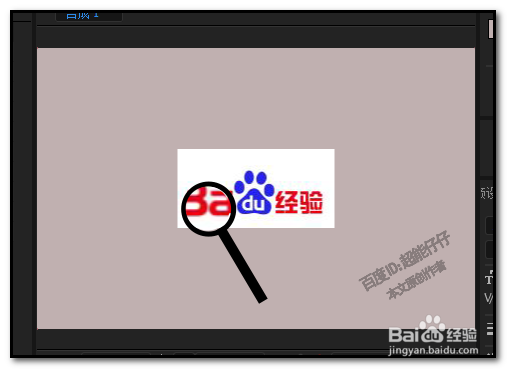ae如何添加表达式制作移动放大镜并放大图像动画
本文分享制作放大镜移动的同时,底层的图像亦会跟随着放大的动画效果。这其中需要添加表过式来实现。

工具/原料
AE2017
先制作放大镜移动效果
1、新建合成,时间修改为5秒;再添加一个固态图层为背景图层;把一张图片导入进入,作为被放大对象;把文件拉到背景图层上面。选取椭圆工具和矩形工具制作一个黑色的放大镜,并把形状图层命名为:放大镜
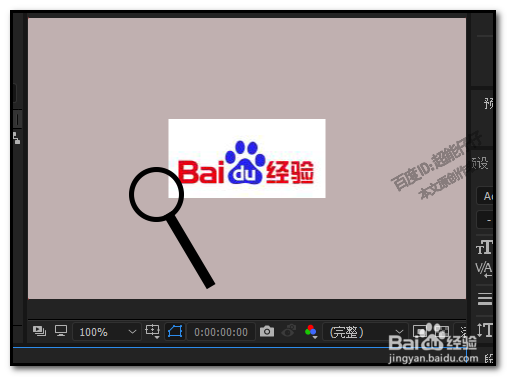

2、接下来制作放大镜移动的动画效果。选中放大镜图层,按下P键,调出位置来。鼠标点击时间秒表图标;并调节时间线这里的位置。

3、然后,把放大镜移动目标位置,如本步骤第一张图所示。再去调节时间线这里的位置,本步骤第二张图所示。
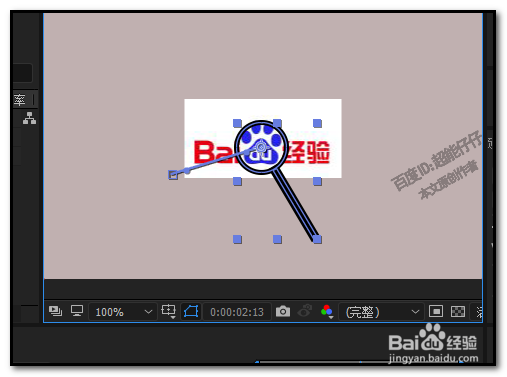

4、再移动放大镜的位置,如本步骤第一张图所示。点击播放按钮看下动画效果,不错的,放大镜的移动效果就做好了。接下来,制作放大镜经过的位置图像有放大的效果。

图像放大效果
1、既然是放大镜,放大镜所到之处,图像会变士候眨塄大。那么,我们就要添加放大效果;而且这个放大效果要跟随着放大镜的移动而移动。那么,我们就要添加表达式来实现这个效果。我们先创建一个调整层,并命名为:放大效果
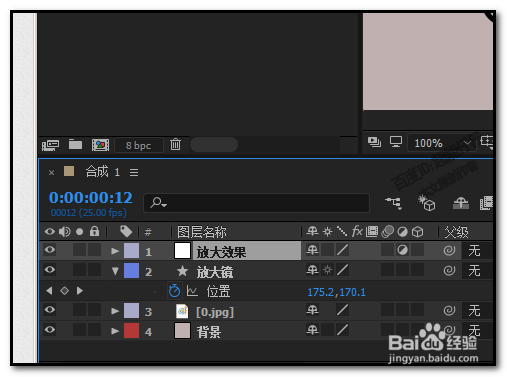
2、鼠标右击“放大效果”图层,弹出菜单中顺序点:效果-扭曲-放大在操作界面的左上方显示出放大效果的属性面板。
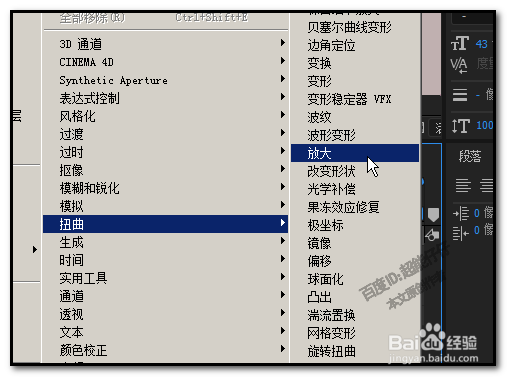
3、在“大小”这里调下,调节放大效果范围大小,设置为30左右,然后,按住ALT键,再点击“中心”左侧的时间秒表图标,添加表达式;注意是按住ALT键。
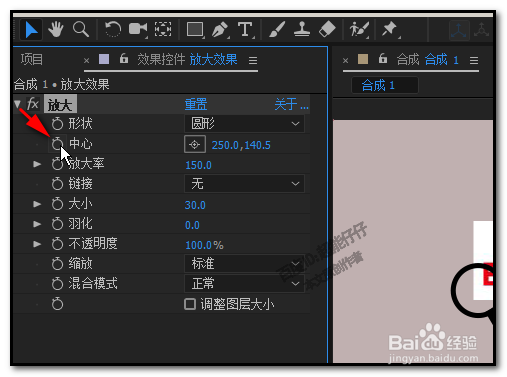

4、我们聪艄料姹再看图层面板这里;找到“放大效果”图层的“表达式:中心”,右侧这个螺旋形状的图标(本步骤第一张图),点住不放手,这时会产生一条橡皮筋,一直拖到“放大镜”图层的“位置”这里来(本步骤第二张图)


5、那么,表达式的添加,我们就操作好了。我们聪艄料姹再来看下放大效果面板这里, 再调节下放大效果范围的大小,使之能与放大镜更好的大小匹配。所有操作完成后,我们按下播放按钮,可以看到,放大镜移动的同时,僦姆岚账底下的图案会自动放大图像。